 下载文档
下载文档
本教程适用版本:WPS Office 2019 PC版 点此使用
PPT除了可以作为展示内容的办公软件,还可以用来作为随机点名。那么,我们怎样才能用PPT制作随机点名呢?今天,小编就教各位在PPT演示文稿中制作随机点名的小技巧,大家一起来学习吧!
首先,打开PPT演示文稿,在每页幻灯片输入一个学生的名字:
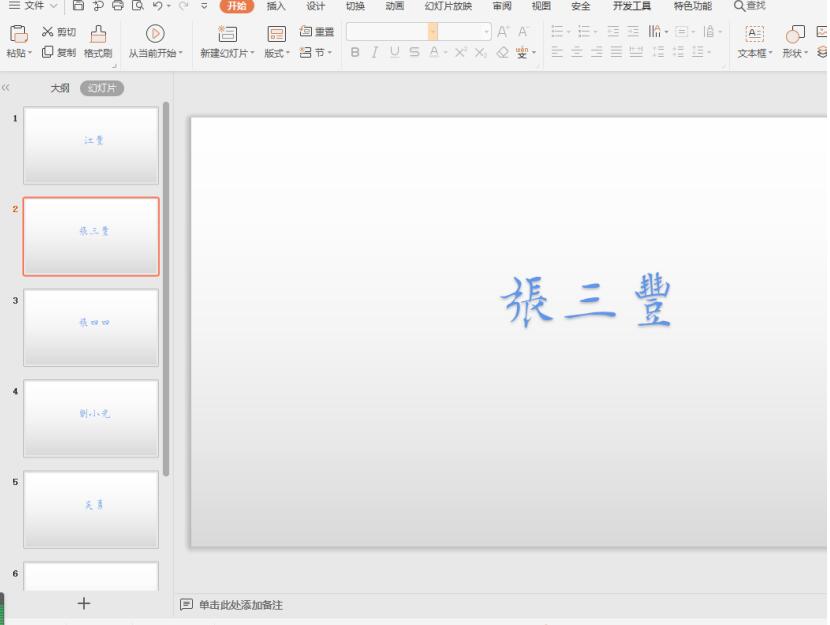
>>免费升级到企业版,赠超大存储空间
然后,切换到【切换】页面,勾选【自动换片】选项,并单击【应用到全部】:
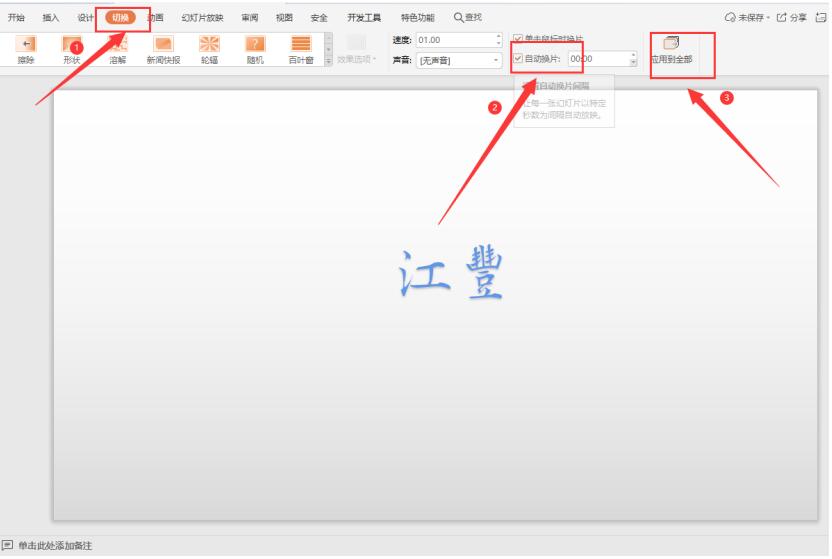
>>免费升级到企业版,赠超大存储空间
接着,切换到【幻灯片放映】页面,选中【设置放映方式】控件,单击【设置放映方式】功能选项:
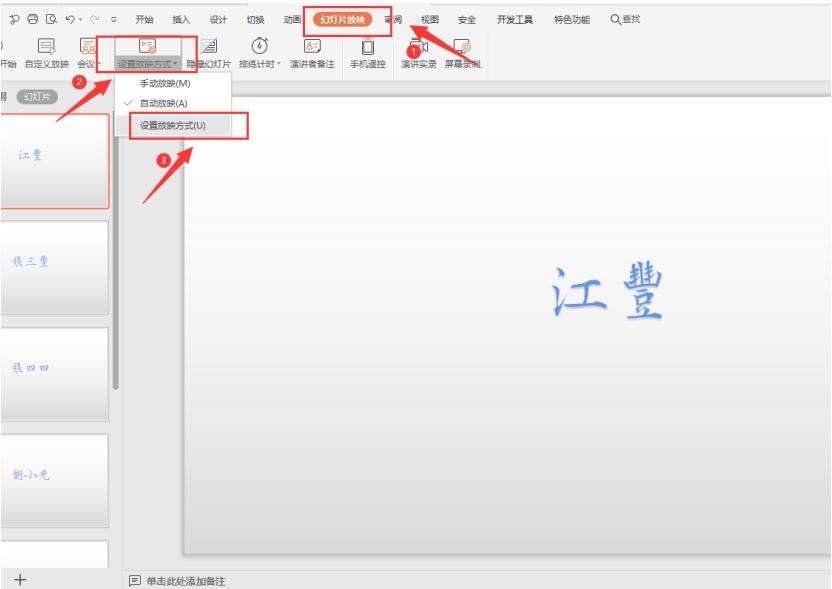
>>免费升级到企业版,赠超大存储空间
最后,在弹出的设置放映方式页面,勾选【循环放映,按ESC键终止】,按【确认】按钮即可:
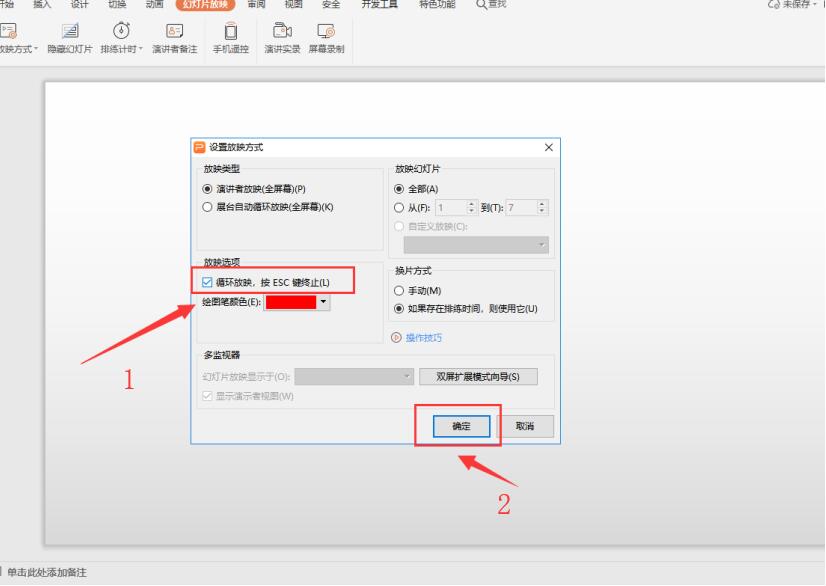
>>免费升级到企业版,赠超大存储空间
当我们播放幻灯片时,按“ESC”键即可实现随机点名效果:
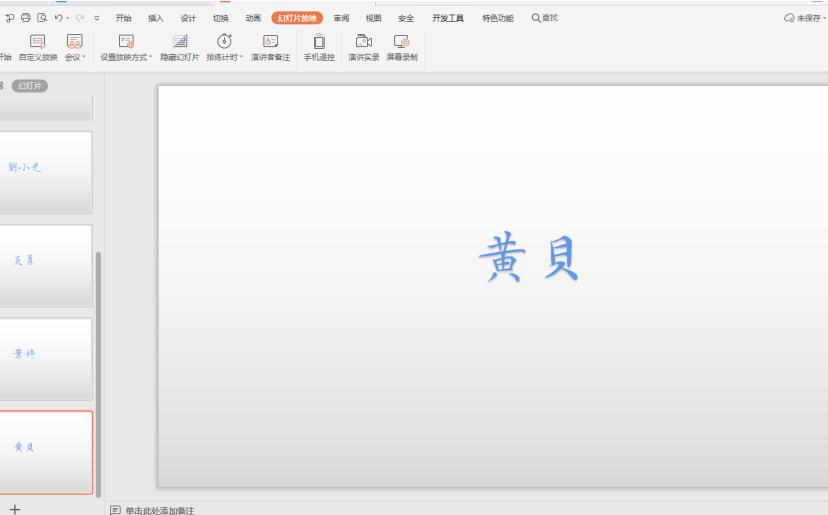
本教程适用版本:WPS Office 2019 PC版 点此使用

 下载文档
下载文档

选择支付方式:
 微信支付
微信支付付款成功后即可下载
如有疑问请关注微信公众号ggq_bm后咨询客服